Photoshop绘制逼真金属风格的扩音器教程(14)
文章来源于 站酷,感谢作者 狐狸阶梯 给我们带来经精彩的文章!设计教程/PS教程/鼠绘教程2012-05-06
步骤50 集团创建步骤47-49,并命名为手机这一组的层。现在创建一个新层,并重复的灰色按钮,在卷轴创建,速度或编辑组。它的规模(自由变换 - 命令/ CTRL + T),并将它上面的VU 1。 创建一个新层,使用矩形工具(U),
步骤50
集团创建步骤47-49,并命名为“手机”这一组的层。现在创建一个新层,并重复的灰色按钮,在“卷轴”创建,“速度”或“编辑”组。它的规模(自由变换 - 命令/ CTRL + T),并将它上面的VU 1。

创建一个新层,使用矩形工具(U),绘制一个小矩形,上面放置您先前创建的形状。#a3620a改变新的形状的颜色。
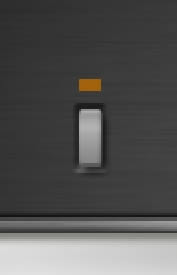
然后添加这些效果。
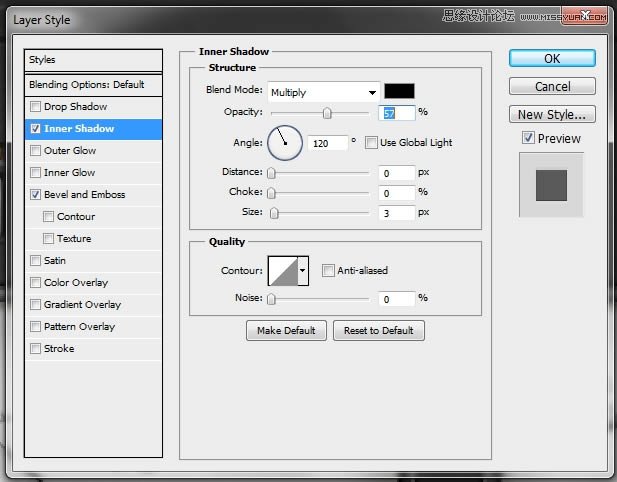
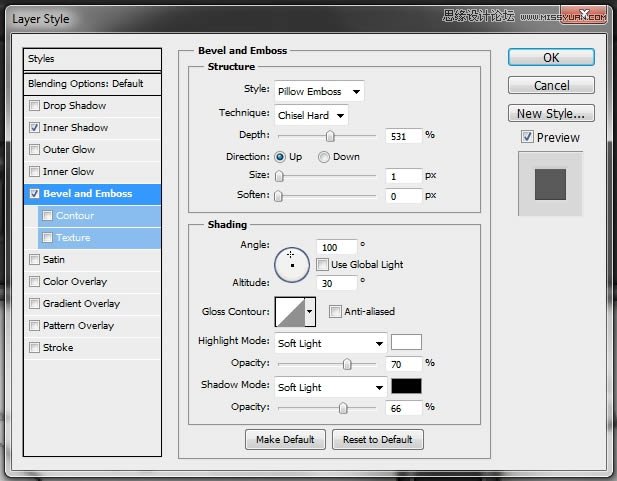
最后,以上这些按钮添加一些文字。使用白色作为颜色,改变混合模式为叠加。

步骤51
重复这三个层次和移动副本的权利。更改文本,并再次重复这个过程。

添加一个文本层(文字工具 - T)的,写上“左”,将先前创建的层次和维旺迪环球1之间。

步骤52
集团所有的图层中创建步骤50-51组命名为“左按钮”。重复这组,其重命名为“右按钮”,并将它上面的VU 2。记得要改变“左”“右”的文字层。
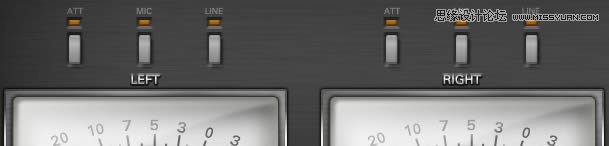
步骤53
重复“右”,你在上一步中创建的文字层和层堆栈的顶部放在这一层。将文本更改为“输入选择”,并把它按照下面的图像。
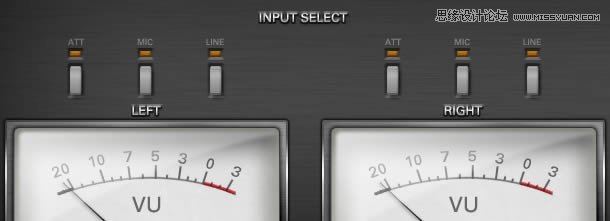
现在使用线工具(U)(重量:1个像素),得出这样的事情。使用白色作为前景色。
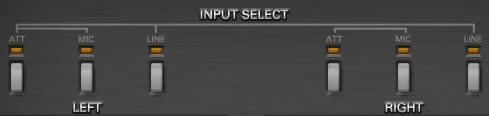
合并所有线层,创建和更改混合模式为叠加。集团层和组命名为“输入选择”。
步骤54
重复“输入选择”文本层,其文本更改为“输入”。然后重复“输入”层和文本更改为“输出”。使用下面的形象作为一个放置这些层的指导。

集团这两个层,这组“输入/输出放大器控制命名”。
步骤55
创建一个新层,抢行工具(U)。周围一些大的放大器控制器(输入)画线。使用白色作为前景色。画线后,合并所有的线层。

 情非得已
情非得已
推荐文章
-
 Photoshop绘制磨砂风格的插画作品2021-03-16
Photoshop绘制磨砂风格的插画作品2021-03-16
-
 Photoshop结合AI制作扁平化滑轮少女插画2021-03-11
Photoshop结合AI制作扁平化滑轮少女插画2021-03-11
-
 Photoshop结合AI绘制扁平化风格的少女插画2020-03-13
Photoshop结合AI绘制扁平化风格的少女插画2020-03-13
-
 Photoshop结合AI绘制春字主题插画作品2020-03-13
Photoshop结合AI绘制春字主题插画作品2020-03-13
-
 Photoshop绘制时尚大气的手机APP图标2020-03-12
Photoshop绘制时尚大气的手机APP图标2020-03-12
-
 Photoshop绘制立体感十足的手机图标2020-03-12
Photoshop绘制立体感十足的手机图标2020-03-12
-
 玻璃瓶绘画:PS绘制玻璃质感的魔法瓶2020-03-11
玻璃瓶绘画:PS绘制玻璃质感的魔法瓶2020-03-11
-
 像素工厂:用PS设计等距像素的工厂图标2019-03-20
像素工厂:用PS设计等距像素的工厂图标2019-03-20
-
 圣诞老人:使用PS绘制圣诞老人插画2019-02-21
圣诞老人:使用PS绘制圣诞老人插画2019-02-21
-
 Lumix相机:PS绘制粉色的照相机教程2019-01-18
Lumix相机:PS绘制粉色的照相机教程2019-01-18
热门文章
-
 Photoshop结合AI制作扁平化滑轮少女插画2021-03-11
Photoshop结合AI制作扁平化滑轮少女插画2021-03-11
-
 Photoshop绘制磨砂风格的插画作品2021-03-16
Photoshop绘制磨砂风格的插画作品2021-03-16
-
 Photoshop绘制磨砂风格的插画作品
相关文章1702021-03-16
Photoshop绘制磨砂风格的插画作品
相关文章1702021-03-16
-
 Photoshop结合AI制作扁平化滑轮少女插画
相关文章2032021-03-11
Photoshop结合AI制作扁平化滑轮少女插画
相关文章2032021-03-11
-
 Photoshop绘制搞怪的胖子人像教程
相关文章6912020-09-26
Photoshop绘制搞怪的胖子人像教程
相关文章6912020-09-26
-
 Photoshop绘制立体风格的序章图标
相关文章8612020-04-01
Photoshop绘制立体风格的序章图标
相关文章8612020-04-01
-
 Photoshop结合AI绘制扁平化风格的少女插画
相关文章7992020-03-13
Photoshop结合AI绘制扁平化风格的少女插画
相关文章7992020-03-13
-
 Photoshop结合AI绘制春字主题插画作品
相关文章4762020-03-13
Photoshop结合AI绘制春字主题插画作品
相关文章4762020-03-13
-
 Photoshop绘制立体感十足的手机图标
相关文章6362020-03-12
Photoshop绘制立体感十足的手机图标
相关文章6362020-03-12
-
 像素绘画:用PS绘制像素风格树木教程
相关文章10652019-03-26
像素绘画:用PS绘制像素风格树木教程
相关文章10652019-03-26
